Cómo solucionar el problema de -Error al cargar Steamui.dll- en ordenadores con Windows
Actualizado 2023 de enero: Deje de recibir mensajes de error y ralentice su sistema con nuestra herramienta de optimización. Consíguelo ahora en - > este enlace
- Descargue e instale la herramienta de reparación aquí.
- Deja que escanee tu computadora.
- La herramienta entonces repara tu computadora.
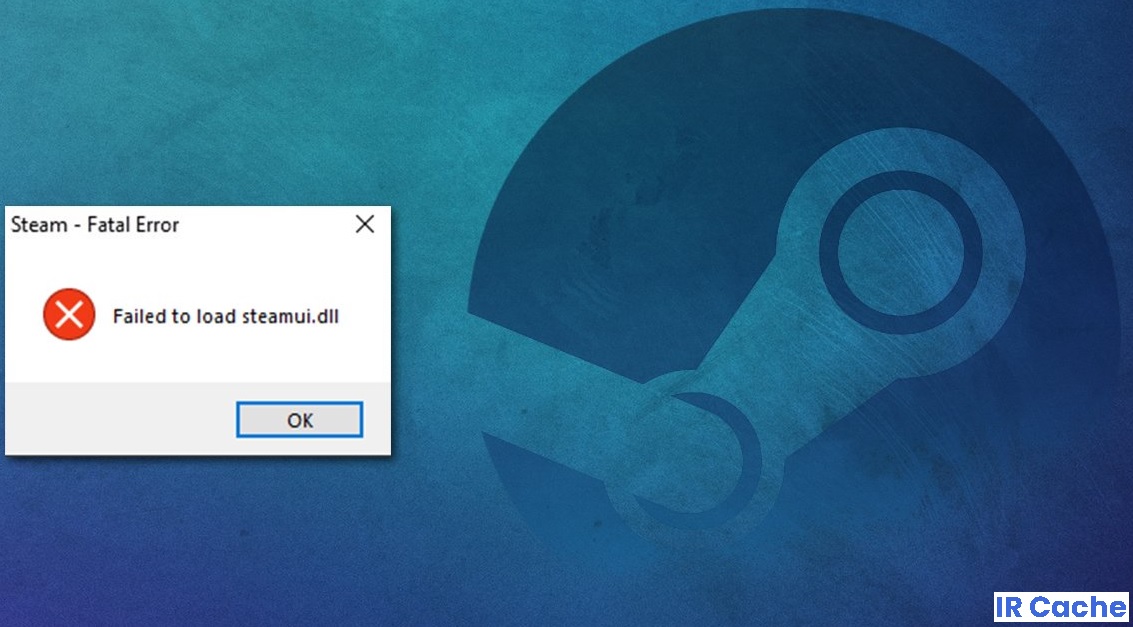
No puedes acceder a Steam desde tu ordenador porque aparece el mensaje de error 'Failed to load steamui.dll". Se puede suponer que el steamui.El archivo dll, uno de los archivos clave en el directorio raíz de Steam, se ha dañado por alguna razón.
¿Qué causó el "Steamui.¿Problema de "no se puede cargar el dll"?
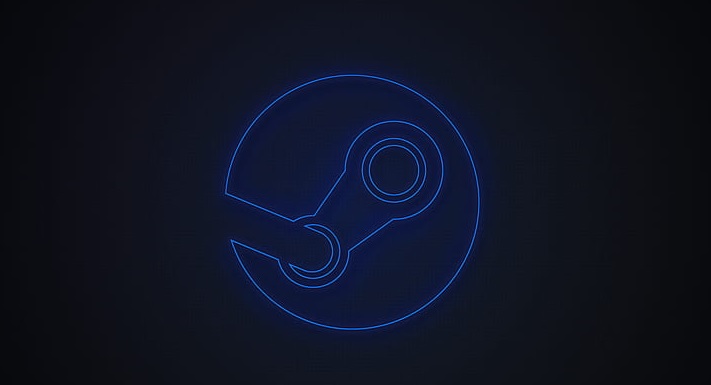
- Ataque de virus
- La versión actual de Steam
- Otro problema de conflicto de programa
- Steamui dañado o faltante.archivos dll.
Cómo resolver el problema de 'Steamui.¿El problema de "Dll no pudo ser cargado"?

Notas importantes:
Ahora puede prevenir los problemas del PC utilizando esta herramienta, como la protección contra la pérdida de archivos y el malware. Además, es una excelente manera de optimizar su ordenador para obtener el máximo rendimiento. El programa corrige los errores más comunes que pueden ocurrir en los sistemas Windows con facilidad - no hay necesidad de horas de solución de problemas cuando se tiene la solución perfecta a su alcance:
- Paso 1: Descargar la herramienta de reparación y optimización de PC (Windows 11, 10, 8, 7, XP, Vista - Microsoft Gold Certified).
- Paso 2: Haga clic en "Start Scan" para encontrar los problemas del registro de Windows que podrían estar causando problemas en el PC.
- Paso 3: Haga clic en "Reparar todo" para solucionar todos los problemas.
Desinstalar y volver a instalar Steam
- Presione Win + R para abrir el cuadro Ejecutar.
- Luego escribe Appwiz.CPL y pulse Enter.
- Busca Steam en la lista, haz clic con el botón derecho y selecciona Desinstalar.
- Una vez completada la desinstalación, descarga la última versión de Steam y vuelve a instalarla en tu ordenador.
- Mueve la carpeta Steamapps guardada al directorio de Steam.
- A continuación, reinicie Steam y compruebe si el error ha desaparecido.
Borrar la caché de descargas de Steam
- Abre el cliente de Steam, luego en el menú del cliente en la esquina superior izquierda, ve a Steam -> Configuración.
- En la ventana de Configuración, haga clic en la pestaña Descargas de la izquierda y luego en Borrar caché de descargas en el panel izquierdo.
- Haz clic en Aceptar para confirmar esta acción y vuelve a iniciar sesión en Steam.
- Reinicie su ordenador para guardar los cambios.
Iniciar un punto de restauración del sistema
- Abra el panel de control. A continuación, establezca Ver por como categoría y haga clic en Sistema y seguridad.
- En la nueva ventana, haga clic en la pestaña Sistema.
- Seleccione Protección del sistema a la izquierda y abra la ventana de Propiedades del sistema.
- Haga clic en Restaurar sistema.
- Seleccione la casilla Mostrar otros puntos de restauración.
- Seleccione el punto de restauración deseado de la lista y haga clic en Siguiente.
- Haga clic en Finalizar para confirmar la recuperación.
Realice un escaneo de malware
- Abra Windows Defender utilizando el cuadro de búsqueda.
- En la ventana emergente de la izquierda, navegue hasta Protección contra virus y amenazas y haga clic en Ejecutar nuevo análisis avanzado en la derecha.
- Seleccione un escaneo completo de entre todos los tipos de escaneo listados y haga clic en Escanear ahora.
- Esta exploración durará más de una hora, así que debe ser paciente.
Preguntas frecuentes
¿Cómo puedo solucionar el mensaje de error "Steamui dll no pudo cargarse"?
Si aparece el mensaje "Steam fatal error failed to load steamui.dll" cuando ejecutas Steam, puedes intentar desinstalar Steam de tu ordenador y volver a instalarlo. Cuando se hace esto, el steamui dañado.dll será sustituido por el nuevo.
¿Cómo instalo una dll para Steam?
- Reinicia tu ordenador.
- Descargue e instale un programa que utilice Steam.
- Ejecute un escaneo de virus/malware en todo el sistema.
- Utilice la Restauración del Sistema para deshacer los últimos cambios realizados en el sistema.
¿Cómo puedo restaurar Steam?
- En el menú Inicio, escriba cmd y seleccione Ejecutar como administrador.
- Introduzca el siguiente comando: "C:\NProgramas (x86)\N-Steambin\N-SteamService.exe"/repair", y luego pulse Enter.

